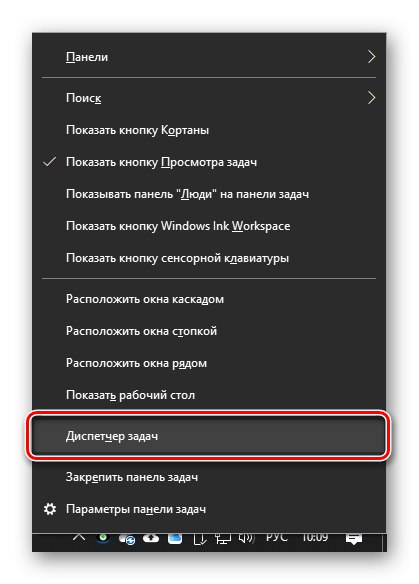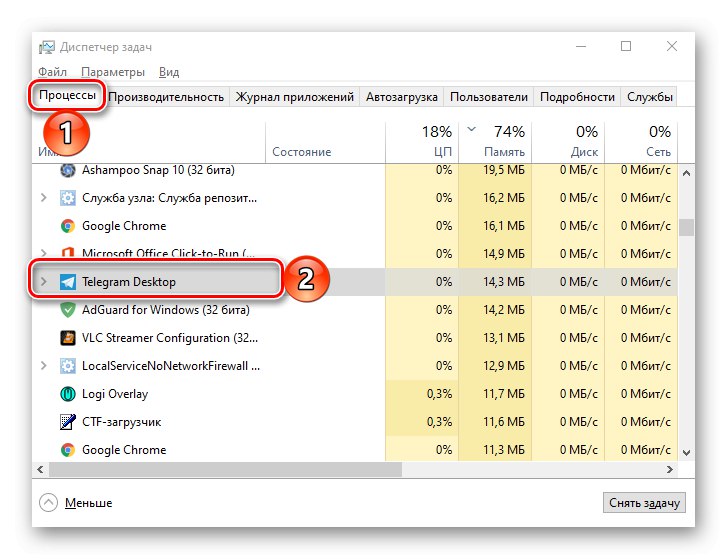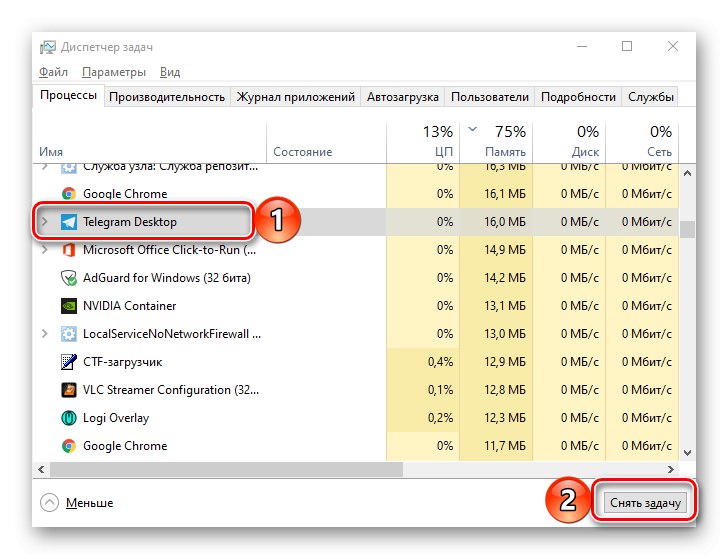Съдържание
В по-голямата част от случаите трябва да затворите програмата чрез „Диспечер на задачите“, когато тя спре да отговаря и, просто казано, увисва. Това може да стане само с няколко кликвания.
Вижте също: Как да отворите "Диспечер на задачите" в Windows 7 / Windows 8 / Windows 10
- По всеки удобен начин се обадете "Диспечер на задачите"например с помощта на комбинацията CTRL + SHIFT + ESC или като извикате контекстното меню в долния панел и изберете подходящия елемент.
![Стартиране на диспечера на задачите от лентата на задачите в Windows 10]()
Прочетете също: Бързи клавиши за удобна работа в Windows
- Уверете се, че сте в първия от разделите, представени в горната лента - "Процеси"... Маркирайте програмата, която искате да спрете да се изпълнява.
![Избиране на програмния процес за спиране на работата чрез диспечера на задачите]()
Важно! Няколко процеса могат да бъдат свързани едновременно с една програма (например отделни раздели в браузъра), в този случай трябва да изберете този, преди името на който има малък триъгълник, сочещ вдясно, последван от число в скоби.
- Щракнете върху бутона „Премахване на задача“разположен в долния десен ъгъл,
![Премахнете задачата на замразената програма в диспечера на задачите на Windows]()
или изберете елемента със същото име в контекстното меню, извикан с десен бутон (RMB) върху елемента.
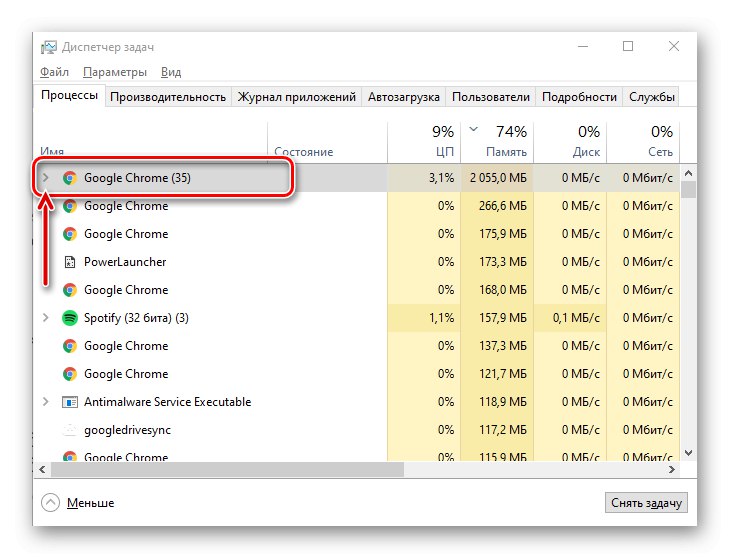
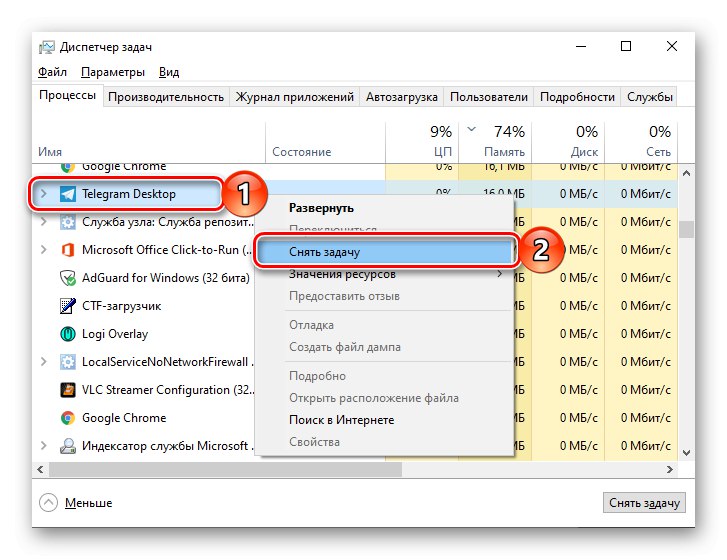
По този начин програмата ще бъде затворена принудително.
Решаване на възможни проблеми
По една или друга причина "Диспечер на задачите" може да не стартира, като в този случай трябва да използвате комбинацията от клавиши, за да затворите програмата „ALT + F4“, който трябва да щракнете в прозореца му. За да премахнете проблеми в работата на "DZ", прочетете една от следните инструкции на нашия уебсайт, в зависимост от версията на операционната система, инсталирана на вашия компютър, и следвайте всички препоръки в него по ред.
Научете повече: Какво да направите, ако диспечерът на задачите не се отвори в Windows 7 / в Windows 10